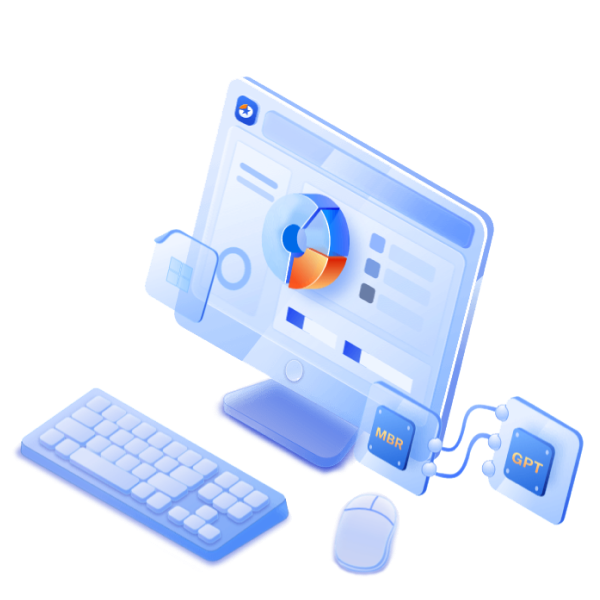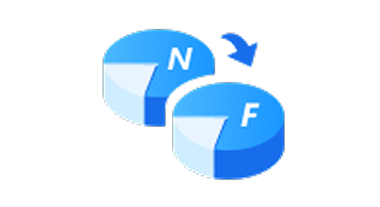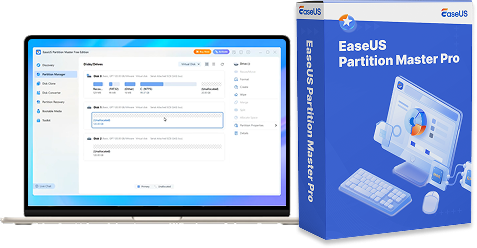靈活地重分割磁碟,調整磁區空間和重分配磁區數量
EaseUS Partition Master協助您輕鬆分割硬碟並充分利用磁碟空間

調整/移動磁區
根據您的需要延伸或壓縮磁區。

合併磁碟區
在不丟失資料的情況下,將磁碟區合併成為更大的磁碟區。

格式化/擦除分割區
管理和最佳化您的硬碟。

複製磁碟/分割區
複製分割區到未分配空間。

系統轉移SSD
系統轉移SSD,提升Windows運作速度。

管理動態磁區
輕鬆調整/擴充/壓縮/建立動態磁區。
適合初學者的最佳磁碟分割管理器軟體
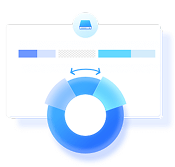
恢復已刪除的文件
如果擴充卷顯示為灰色,請不要擔心。輕鬆調整已使用分割區空間,不會遺失任何資料:調整大小、移動、自由變更磁碟空間。
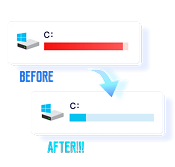
擴充系統分區
透過擴展系統分區或C盤來充分利用空閒或未分配的空間。嘗試「擴充」功能,讓電腦運作得更快。

建立/刪除分割區
建立分割區或刪除不再需要的分割區後,將所有資料保存在磁碟上。保持磁碟效能良好。

格式化/擦除分割區
EaseUS 免費分割區管理器可讓您有效率地格式化磁碟或清除分割區。其「撤銷」按鈕可避免直接格式化 USB或磁碟。

快速分割區新磁碟
適合設定沒有任何分割區的全新磁碟。自訂要劃分多少個分區,並將分區樣式設定為MBR或GPT。

解決磁碟空間不足問題
當 C 磁碟機或其他磁碟分割已滿並警告磁碟空間不足時,您可以透過調整大小、擴充或合併分割區而無需重新啟動,從而使用本機磁碟機上的未分配和可用空間有效地擴充它。

升級到新的 HDD/SSD
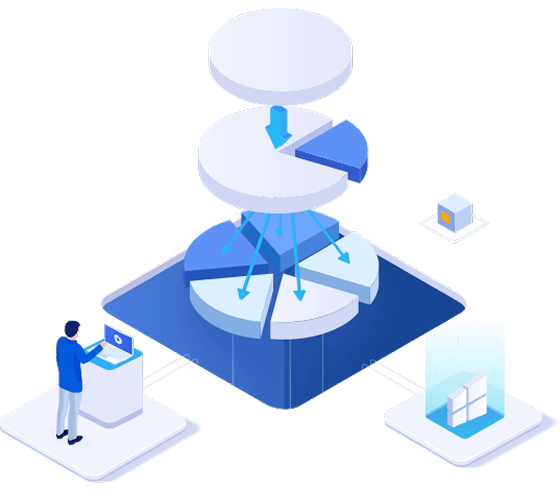
免費分區克隆精靈
倦了一遍又一遍的複製和貼上?EaseUs Partition Master 有助於將分割區從一個硬碟/分割區複製或複製到另一個硬碟/分割區,而不會在所有支援 Windows 的 PC 上遺失任何資料。
如何使用EaseUS分區管理器
右鍵單擊未分配空間,選擇“建立…”。設定新分割區的分割區大小、磁碟機代號、分割區標籤和檔案系統,然後按一下「確定」。按一下“執行操作”和“完成”。
右鍵單擊未分配空間,選擇“建立…”。設定新分割區的分割區大小、磁碟機代號、分割區標籤和檔案系統,然後按一下「確定」。按一下“執行操作”和“完成”。
右鍵單擊未分配空間,選擇“建立…”。設定新分割區的分割區大小、磁碟機代號、分割區標籤和檔案系統,然後按一下「確定」。按一下“執行操作”和“完成”。
Lorem ipsum dolor sit amet, consectetur adipiscing elit. Ut elit tellus, luctus nec ullamcorper mattis, pulvinar dapibus leo.
Lorem ipsum dolor sit amet, consectetur adipiscing elit. Ut elit tellus, luctus nec ullamcorper mattis, pulvinar dapibus leo.
EaseUS Partition Master 版本及費用比較
供個人使用
Professional
商業用途
Server
配備要求
- 電腦
- 手機
CPU
RAM
硬碟空間
Windows:
Mac:
iOS系統
安卓
iPhone
Android
使用者評論

“
✅ 「輕鬆調整磁碟分區,不怕資料遺失!」
以前調整磁碟分區超麻煩,還怕會刪掉重要資料,但EaseUS Partition Master讓我無損調整磁碟大小,不管是擴充C槽還是重新分割空間,都超簡單又安全!
”
台南市 李娟x

“
✅ 「一鍵擴充C槽,系統不卡頓!」
電腦用久了C槽空間總是不夠,還好用了EaseUS Partition Master,只要幾個步驟就能擴大C槽,完全不用重灌,電腦瞬間變順,真的好用!
”
台中 Cindy

“
✅ 「免費版就超好用,直覺操作超簡單!」
市面上很多磁碟管理工具都很複雜,但EaseUS Partition Master介面超直覺,基本功能還能免費使用,輕鬆調整磁碟大小、新增或刪除分區,對新手來說超友善!
”
新北市 林x明

“
✅ 「支援HDD、SSD,磁碟轉換超方便!」
我最近把舊HDD換成SSD,還好有EaseUS Partition Master,不但能快速轉換MBR/GPT格式,還能無痛調整分區,完全不用擔心相容性問題,超推薦!
”
台南市 李娟x